آموزش شبکه کردن لیبل پرینتر به کمک HMI دلتا
دستگاه اچ ام آی در دنیای اتوماسیون صنعتی کاربردهای فراوان و پر رنگی دارد و عملا یک ارتباط قابل فهم […]

دستگاه اچ ام آی در دنیای اتوماسیون صنعتی کاربردهای فراوان و پر رنگی دارد و عملا یک ارتباط قابل فهم بین کاربر و دستگاه ایجاد میکنند، در ویدیو آموزش شبکه کردن لیبل پرینتر به کمک HMI دلتا قصد داریم تا شما را با یکی از قابلیتهای جذاب این تجهیز بیشتر آشنا کنیم، تماشای این ویدیو را به شما مهندسین عزیز و متخصصان حوزه اتوماسیون صنعتی و برق، به شدت توصیه میکنیم.
مشاهده ویدئو آموزش رایگان شبکه دستگاه لیبل پرینتر به HMI برند Delta
تجهیزاتی که در ساخت این آموزش استفاده شده است.
- HMI سری DOP-107BV برند دلتا
- لیبل پرینتر برند Zebra
کاربردهای شبکه کردن لیبل از طریق اچ ام آی Delta
در بیشتر خطوط تولید و کاربریهای اتوماسیون صنعتی نیاز است تا محصولات خط تولیدات و بستههای داخل انبار و آماده ارسال به شکل اتوماتیک برچسب گذاری شود. عمدتا اطلاعات لیبل شامل مواردی مانند تاریخ تولید، بارکد، سریال محصول، مشخصههای فنی، وزن و تعداد آن، نام مشتری و… است که توسط این پروسه میتوان سرعت بیشتری را ارائه داد. استفاده از این قابلیت برای ارسال فرمان چاپ لیبل در پروژههای بزرگ به افزایش سرعت تولیدات و کاهش هزینه کمک میکند. برای تسلط روی کار با تاچ پنل و طراحی آن پیشنهاد میشود در دوره آموزش HMI دلتا شرکت کنید.
موارد مهم در انتخاب لیبل پرینتر
انتخاب درست و استاندارد لیبل پرینتر در پروژههای صنعتی نقش اساسی دارد که در ادامه به بیان این موارد میپردازیم.
- اندازه و سایز لیبل (با توجه به ابعاد بسته مورد نظر باید برچسب روی آن را مشخص کنید)
- قیمت لیبل پرینتر به دلیل گسترده بودن مقدار تولیدات اهمیت دارد.
- کیفیت چاپ (با توجه به نیاز پروژه کیفیت چاپ میتواند، متوسط تا عالی انتخاب شود)
- نوع ارتباط شبکه
در زمان انجام فرایندهای مرتبط با دستگاه کاربردی و صنعتی HMI در صورتیکه با اختلال عملکردی و خرابی دستگاه چون ایرادات تاچ، صفحه نمایشگر، خاموش شدن ناگهانی و… مواجه شدید برای تعمیرات HMI در اسرع وقت اقدام نمایید.
روشهای شبکه کردن لیبل پرینتر Zebra
با اجرای فرایند شبکه کردن لیبل پرینتر Zebra دستگاه اچ ام آی میتواند، بدون نیاز به رایانه به طور مستقیم به پرینتر فرمان بدهد و دادهها و اطلاعات را ارسال نماید و از همین طریق لیبل و برچسب چاپ شود. برای خرید تاچ پنل Delta با کارشناسان فروش نیک صنعت در ارتباط باشید.
در ادامه انواع روشهای شبکه کردن لیبل پرینتر را بیان میکنیم.
ارتباط لیبل پرینتر با رایانه از طریق نرم افزار Zebra Designer
این نرم مخصوص zebra است که توسط این شرکت ارائه شده است. در ابتدا پروژهای را ایجاد میکنیم و بعد نوع پرینتر را انتخاب میکنیم و روی گزینه next کلیک میکنیم در ادامه بهصورت پیش فرض روی گزینه Print on a roll of labels قرار میدهیم و بعد next را انتخاب میکنیم. مرحله سوم انتخاب نوع چاپ است که بهصورت افقی یا عمودی باشد.
در ادامه برای انتخاب واحد اندازهگیری میتوانیم اینچ، سانتیمتر و میلیمتر را براساس نیاز خود انتخاب نمایید و تمامی گزینهها مانند width ،margins و… را براساس نیاز خود انجام میدهید و در آخر برای اتمام کار روی گزینه finish کلیک میکنید. در اینجا لیبل مشخص میشود و میتوانید روی آن متن، بارکد، عکس را چاپ نمایید.
نحوه ارتباط پرینتر با HMI دلتا توسط کابل پرینتی
در این بخش به اجرای فرایند اتصال اچ ام آی به پرینتر توسط کابل پرینتری میپردازیم. برای این کار از طریق نرم افزار کاربردی اچ ام آی دلتا به نام DOPSoft اقدام میکنیم. این ابزار کاربردی علاوهبر کمک به کاهش نیاز به تعمیر اچ ام آی دلتا در بهبود عملکرد و پایداری دستگاه تأثیرگذار است.
بعد از ایجاد پروژه در DOPSoft نوع اچ ام آی را مشخص میکنیم و بعد روی گزینه NEXT کلیک میکنیم. در در ادامه در نوار ابزار بخش Options گزینه Configuration پرینتر را انتخاب میکنیم و بعد در بخش paper اندازه و ابعاد صفحه را مشخص و روی گزینه ok کلیک میکنیم.
برای پرینت گرفتن لازم است فضایی را در صفحه مشخص کنید تا دستگاه آن را چاپ نماید. در صفحه تنظیمات screen این کار انجام میشود. که با توجه به ویدیوی آموزشی میتوانید این کار را انجام دهید.
نحوه فرمان اچ ام آی به لیبل پرینتر به کمک شبکه RS232
این روش این امکان را ایجاد میکند، تا بتوانید از تمام قابلیتهای لیبل پرینتر اچ ام آی استفاده کنید. مزیت انجام این کار توسط کابل RS232 شامل مواردی مانند کنترل کلیه پروسه چاپ (محتوای لیبل: بارکد، سریال و…)، تغییر در طراحی لیبل توسط زبان پرینتر … است.
برای تست سریال پورت از نرم افزار SERIAL PORT استفاده میشود. در بخش Device Manager قسمت port (usb-to-serial) را مشاهده کنید و بعد در نرم افزار سریال پورت آن را مشخص نمایید و پروژه جدید ایجاد میکنید و وضعیت نمایش را تیک زده بعد ok را انتخاب میکنید. در ادامه به نرم افزار Zebra Designer شوید و تست پرینت را انجام دهید. و توسط نرم افزار Serial Port Monitor کد را بخوانید. برای خرید، تعمیر، آموزش و ثبت پروژه محصولات دلتا میتوانید به نمایندگی دلتا نیک صنعت مراجعه کنید.
راههای ارتباطی نیک صنعت
- شماره تماس: 87700210-021 (30 خط)
- واحد فروش: 09197872783
- واحد آموزش: 09197872786
- واحد تعمیرات: 09197872789
- ایمیل: info@nicsanat.com
- آدرس شرکت: تهران، خیابان بهشتی، خیابان میرعماد، کوچه پیمانی(یازدهم)، پلاک 17

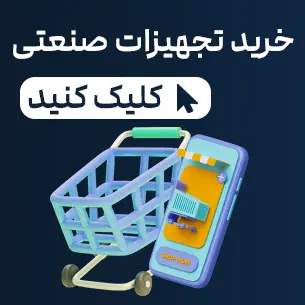




















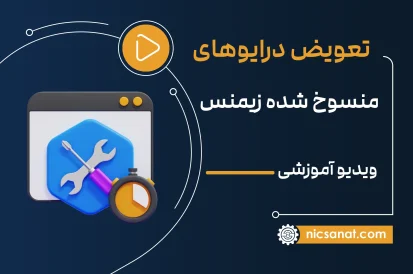












نظرات کاربران